
AFT Arrow破解版
版本:v8.0.1110 大小:375MB
类别:行业软件 时间:2023-09-01
立即下载提取码:ll7v
版本:v8.0.1110 大小:375MB
类别:行业软件 时间:2023-09-01
立即下载提取码:ll7vAFT Arrow是由北京市艾思弗计算机软件技术有限责任公司出品的一款可压缩流体分析软件,它有着高效直观的用户界面,同时采用图形化的工作交互环境,简单明了,可以提供给用户一个简单易操作的工作流程。软件内置强大的可压缩流体分析解算器,能够为系统工程师提供模拟真实气体在传输过程的各种分析,包括蒸汽、压缩空气、化学和石化过程中的工艺气体、天然气等,而且能够提供丰富的结果输出报告,可以说是为工程师设计高效和可靠的管网系统必不可少的工具。它能够精确模拟单个组件及其相互作用,包括热传递,真实气体和阻塞流的影响,功能非常强大,目前在化工、石化、电力、市政热力、造船等行业的各类系统中有着较为广泛的应用,能够支持建模,且采用的是拖放这种简单的建模方式,内置了非常多流体属性库,用户可以通过库来选择自己需要的属性,然后实现轻松建模,以便于分析结果更加准确。这款软件目前在行业内是非常领先级别的可压缩流体管网分析软件,可以满足工程师的绝大多数需求,有需要的用户欢迎前来下载。
PS:本站为你们提供的是“AFT Arrow破解版”,安装包内置破解文件,能够成功激活破解软件,免费使用所有的功能,其详细的破解教程已经附在了下文。
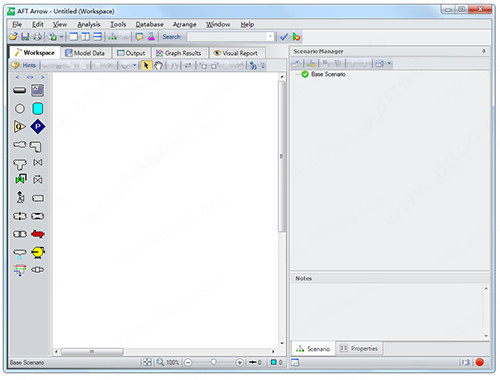
1、采用先进的行进方法,可提供高度准确的结果
2、评估节流条件并确定节流点下游的流动条件精确设计风机和压缩机,控制阀,热交换器和其他组件的模型
3、通过打开和关闭轮廓指定安全阀行为,以确保系统安全地发生故障
4、使用Scenario Manager在一个文件中跟踪所有设计变型和潜在的工作条件
5、使用集成的,可定制的图形和报告,使分析直观直观
6、计算管道和组件的资本成本以及运营能源支出
7、利用内置的流体和配件库在以下情况下建立自己的数据库
8、内置的流体库(包括NIST REFPROP和ASME蒸汽表)和配件可以扩展和定制
9、购买可选的Chempak™数据库,该数据库提供了将近600种气体的热物理数据库。该软件免费包含SteamCalc和Chempak Viewer。
10、定义非反应性预混合物,并模拟动态流混合
11、从CAESARII®中性文件,PCF文件和GIS shapefile导入管道布局,无论其来源如何
12、与Excel集成以导入模型数据并导出输出数据
13、确保设计符合行业标准,例如API 526,ANSI / ISA-75.01.01等
14、精确模拟单个组件及其相互作用,包括热传递,真实气体和阻塞流的影响
15、将设备特性,分析和输出与系统的示意图紧密集成在一起
16、利用多种功能,而又无需牺牲学习时间
17、比较新设计的性能,并确保满足所有设计要求。
18、可以自动识别并纠正已安装系统中的操作问题
19、显着提高系统工程质量,并生产成本更低,效率更高和更可靠的管道系统
1、在本站下载好资源后解压,得到安装包和Keygen破解文件;
 2、双击install中的AroFullz.exe运行,如图所示,勾选我接受许可证协议条款;
2、双击install中的AroFullz.exe运行,如图所示,勾选我接受许可证协议条款;
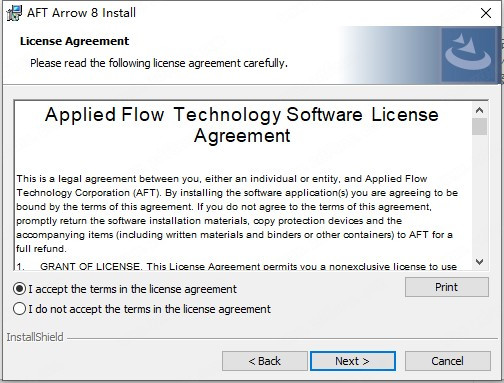
3、用户名、公司不用管,输入序列号0670-54321点击下一步;
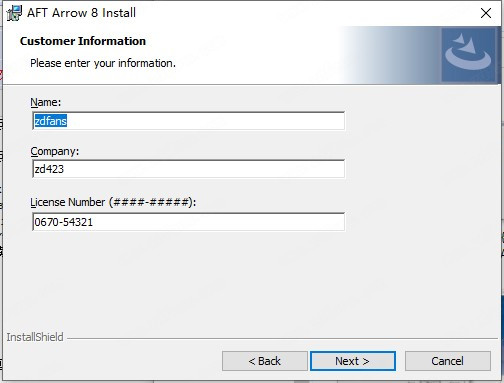
4、选择好软件安装位置,点击下一步;
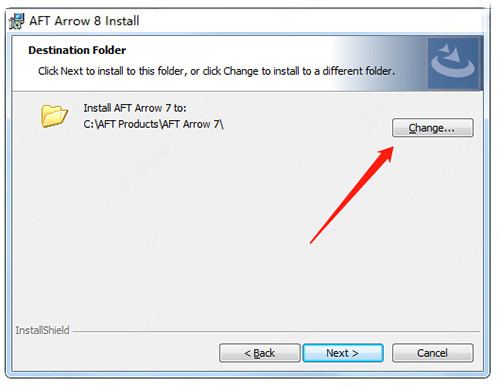
5、安装完成之后注意不要点这里的勾。先别打开软件点击完成安装;
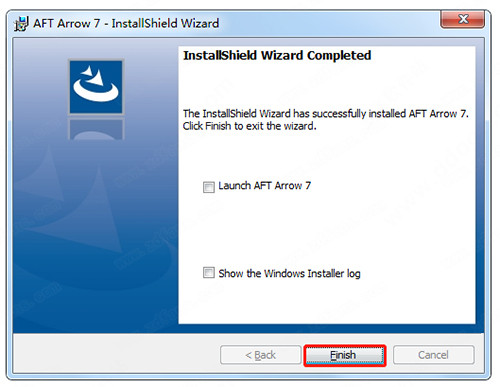
6、以管理员身份运行install中的软件,勾选第三个CrypKey License (needs activation)选项,
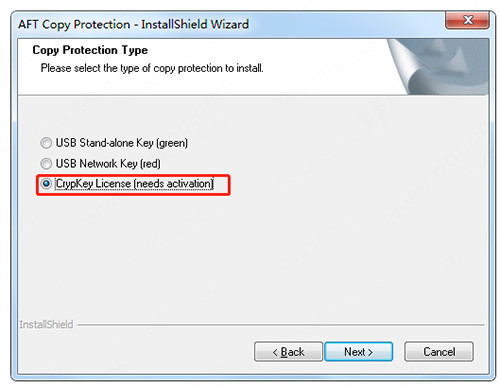
7、默认选择Install the CrypKey License选项,点击next
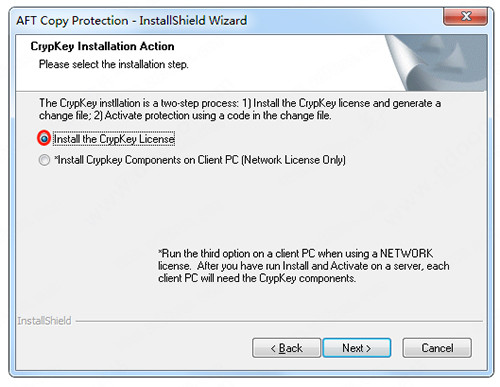
8.、可以点击change选择安装位置,点击next;
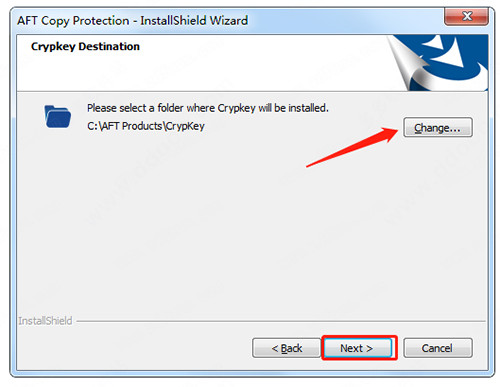
9、将Keygen破解文件夹中的内容复制到软件安装目录中,默认路径C:AFT ProductsAFT Arrow 7,以管理员运行安装目录中的这个文件,默认路径C:AFT ProductsCrypKey,双击打开我们刚才复制到安装目录中的ckInfo+.exe,并选择aft.ckinfo文件打开,
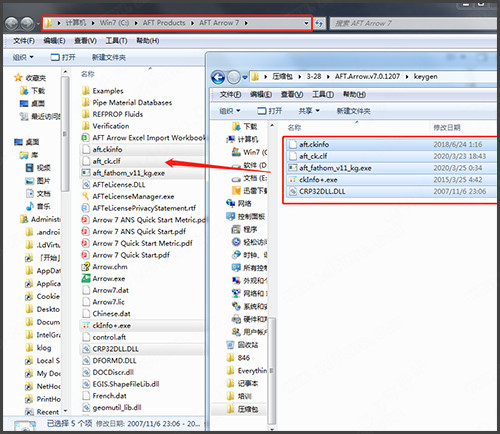
10、将破解文件中的site code里面的内容复制到窗口中,点击回车,然后生成的site key再复制到软件对应的site key一栏中,注意要将空格部分去掉,点击Validate即可;
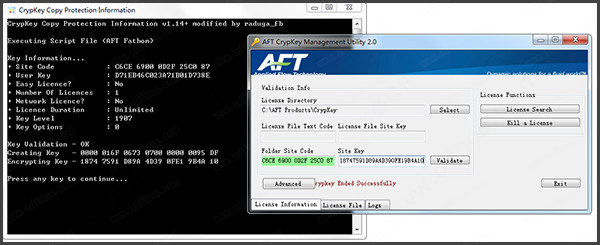
11、出现下面弹窗则软件破解成功;
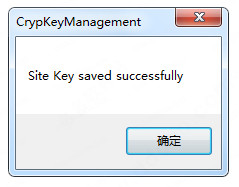
12、以上就是软件破解版安装教程,小编亲测有效。
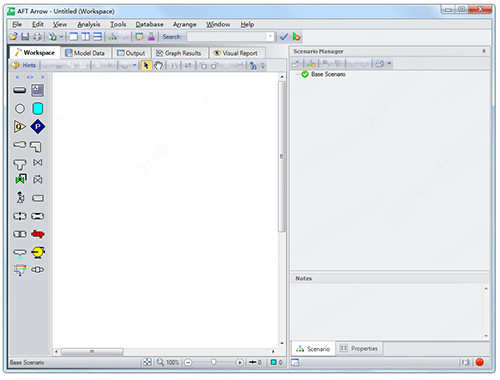
一、建模功能
1、管子
可以指定直径,长度和粗糙度,或从材料类型和时间表中选择内置数据库
从广泛的列表中选择摩擦模型,包括:
管道粗糙度
泛柄法
韦茅斯方法
模拟传热并添加隔热层–预测隔热表面温度,以确保符合工作场所安全法规
使用嵌入式配件降低工作空间的复杂性
2、压缩机和风扇
探索系统与压缩机和风扇的相互作用
模拟压缩机和风扇功率以及相关的能源成本
选择固定的指定流量或使用压缩机或风扇曲线进行建模
VFD型和泵控制可保持设定的流量或扬程/压力
3、阀门
泄压阀和止回阀型号 确定控制阀容量并确保足够的压降
在设计阶段模拟压力和流量控制阀以测试系统相互作用
显示系统中所有阀门的有效Cv和K系数值
确定控制阀位置以确保稳定的阀操作
4、流体特性模型
内置ASME蒸汽桌
可选的带有600种气体的chempak附加组件
状态和焓方程的可配置插值模型
li国光参数法
5、场景经理
通过比较几种方案评估“假设”情况
在一个方案中进行数据更改,该更改可以传递给相关方案
轻松开发并在不同的操作条件或配置之间切换
评估新的或扩展的系统配置
二、报告功能
1、输出量
一次或单独显示管道和连接点报告部分
通过输出控制选择输出格式,单位和显示的项目
更改格式,而无需重新运行分析
将结果导出到文件或复制/粘贴到Excel中以获取其他报告选项
同时查看多个方案的输入和输出数据
2、视觉结果
显示模型示意图中的选定输入或输出参数
根据您根据压力,温度,流量和许多其他参数定义的参数改变模型中的管道颜色,以查看系统环境中的结果
使用颜色映射清楚地说明整个系统上下文中的各个行
3、图形结果
流量,压力,温度和许多其他参数的图表可通过管道或沿流快速,轻松地生成
显示压缩机或风扇与系统的关系曲线
1、精确模拟单个组件及其相互作用,包括热传递,实际气体和阻塞流的影响
2、将设备特性,分析和输出与系统的示意图紧密结合在一起。
2、利用多种功能,而又无需牺牲学习时间,而只需
4、比较一下新设计并确保满足所有设计要求。
5、识别并纠正已安装系统中的操作问题
6、显着提高系统工程质量并生产成本更低,效率更高和更可靠的管道系统
1、管道和接头
采用了两种基本的管道系统构造:管道和连接点。
管道是用于稳态,可压缩的一维气流的导管。在整个管道中的流量始终是恒定的。管道中由于摩擦而导致压降。根据您选择的型号类型,传热可能会或不会发生。
接头是管道的连接器点,是实现流量平衡的元素。某些连接类型只能连接到一根管道。其他人最多可以连接25个。
除了平衡流量和能量之外,连接点还影响系统的流量或压力行为。例如,储罐连接处在某个位置施加恒定压力,并且在那里的流量可以按照与控制方程式一致的任何方式自由调节。相反,分配的流量交汇点在其位置施加已知流量,从而允许压力调整到控制方程式所指示的水平。各种接合点类型允许您为气体行为指定特殊类型的不可恢复的压力损失。在某些情况下,您可以指定特殊的热行为。
结点通过连接它们的管道相互连通。每条管道必须连接到两个接头。这条规定没有例外。
管道与接合处的不同之处在于,它具有参考正向流动方向。除非指定了流向,否则说管道的流速为1 lbm / sec毫无意义。
通常,您无需指定管道中的实际流向,因为“ AFT箭头”可以对您定义的系统的真实物理流向进行分类。例如,如果您指定从左到右的参考正向流动方向,而解决方案实际上是相反的方向,则该信息将在输出中显示为负向流动速率。入口和出口条件对应于参考正向流动方向,而不是实际流动方向。
但是,重要的是为连接到接头(例如压缩机/风扇或阀门)的管道指定正确的流向。使用管道的流动方向来确定增加或减少压力的方向。
2、检查清单
乍一看,组装一个准备提交给规划求解的模型并不是一个显而易见的过程。新用户将不知道从哪里开始,甚至有经验的用户有时也会失去对已输入哪些信息以及尚待输入哪些信息的跟踪。为了帮助您完成此过程,“清单”窗口会跟踪模型的状态,并在您缺少完整信息的情况下与您进行通信。
核对表显示几个项目,具体取决于哪个模块处于活动状态。每个项目都需要解决(参见图1)。满足要求后,您将在“清单”窗口中的项目旁边看到一个复选标记。通过单击应用程序窗口右下角状态栏上的“模型状态灯”,也可以查看每个清单项目的状态。这将使清单显示在工作区右侧的“快速访问面板”窗口中。您可以通过从“查看”菜单或“工具栏”中选择“清单”来查看清单。
输入了所有清单要求的正确信息后,您的模型已完成,可以提交给规划求解。只要清单未完成,左下角的“模型状态灯”就会为红色。如果您尝试使用不完整的清单运行模型,则会通知您哪些清单项目尚未完成。核对清单完成后,模型状态指示灯将变为绿色。
3、进出流公约
许多连接类型允许气流以规定的方式进入或流出系统。 其中最明显的是油箱连接处。 储罐在节点处保持恒定的压力和温度,流量根据控制方程式进行调整。 原则上,气体是从储罐中存储或排出的,而我们软件则将气体视为进入或流出系统的气体。 储存的储罐流体不是系统的一部分。
定义系统或任何软件对象的向内或向外流的约定是,流入为正(即,对象获得了流量),流出为负(对象失去了流量)。
4、压力接头的作用
在对通用管网进行建模时,可以构建没有唯一解决方案的模型。常见的情况是模型包含一个或多个完全由已知流量限制的部分。
最简单的示例是图1所示的系统。用这个箭头表示,该系统具有两个分配的流路。
显然,管道中的流量是已知的。但是入口处的压力是多少?在出口吗?由于没有参考压力,因此无法确定。参考压力是从中导出系统中其他压力的压力。可以有一个或多个参考压力,但始终必须至少有一个。
可以使用这个构建图1中的模型,如果尝试运行该模型,则也是会通知您由于缺少参考压力而无法运行它(图2)。在这个箭头中,有三个可以用作参考压力的接点:储罐,分配的压力和阀门(带出口阀选件)。
当您尝试运行一个模型,该模型具有一个或多个完全由已知流(或以固定流模式运行的流量控制阀或压缩机/风扇)界定的部分时,将显示“需要参考压力”窗口(如下所示)。该窗口告诉您哪些路段限制了需要参考压力以获得独特解决方案的部分。
在多管道系统中,还存在许多其他可能性。缺少参考压力的所有其他配置可能性最终归结为图1中存在的相同问题。
5、开放与封闭系统-平衡质量
为了建模一个封闭的系统,在模型中仅使用一个压力接点。通常,这将是一个Tank结。压力型接头是无限的流体源,不能平衡流量。那么如何在封闭系统中使用它呢?
为了回答这个问题,值得考虑这个软件如何看待封闭系统模型。不能直接对封闭系统进行建模,实际上甚至没有意识到要对封闭系统进行建模。
考虑图1所示的系统。这是一个开放系统。流体从J1取出并输送到J4和J5。由于这个的解决方案引擎解决了系统中的质量平衡问题,因此必须将所有从J1流出的流体输送到J4和J5。由于流量是稳定状态,因此无法在系统中存储任何流体。进去的东西一定要出去。
现在考虑图2中的系统。第一个系统似乎已关闭,而第二个系统似乎已打开。如果第二个系统中的J1,J11和J12使用相同的边界条件(即压力,温度和表面高度),则对于这个箭头,它将显示为与第一个系统相同的系统。原因是它是采用第一个系统并将J1储罐压力作为边界条件施加到管道P4,P9和P10。第二个系统使用三个储罐将边界条件应用于P4,P9和P10。但是,如果所有储罐都具有相同的压力,温度和高度,则边界条件与第一个系统中的J1相同。因此,两个模型中的P4,P9和P10使用相同的边界条件,它们看起来与这个箭头相同。
但是在第一个系统中J1处的流量如何平衡?观察第一个系统,就会发现要获得系统质量平衡,任何流入P10的流量都必须通过P4和P9返回。由于求解器实现了整个系统的质量平衡,因此它将在压力接点J1处显示出平衡的流量。如果只有一个边界(即交汇处)可以使流体进入或离开管道系统,那么就不会有任何流体进入或离开,因为那里无处可走。因此,净流量在J1处将为零(即它将是平衡的)。但是要认识到,并未直接将质量平衡应用于J1。这仅仅是整个系统质量平衡的结果。
6、曲线拟合
在这个箭头中有很多地方,要求用户定义属性相对于另一个属性的变化方式。
这些属性以表格格式输入,将一个特定的属性与其他多个属性相关联。例如,请参见以下自定义流体的定义:
有几个参数可控制流体的行为,并根据与温度有关的参数进行输入。
但是,重要的是要认识到这些值尤其不能直接在解决方案中使用。而是使用数据创建最佳拟合曲线。然后将此曲线用于求解过程。这是重要的一步,因为自变量(例如温度)和因变量(例如密度)之间必须存在连续关系。即使最终解决方案接近定义的点之一,求解器也需要连续的数据才能继续进行。
7、有一些关于数据如何拟合曲线的选项。
首先,有两种“曲线拟合”类型:
多项式-数据最适合于0、1、2、3或4阶的多项式。请注意,0阶多项式是一个常数,而1阶是线性拟合。
插值X-Y数据-数据在每个数据点之间绘制线性插值。
对于任何曲线拟合,要注意的关键项目之一是,如果数据与多项式关系不太吻合,则可能无法在定义的点附近进行操作。例如,下面的流体(液体)具有不遵循多项式关系的迅速衰减的粘度。将数据拟合到标准二阶多项式将得出以下结果:
模型中的粘度关系将使用蓝色曲线,而不是用户定义的黑点。根据系统的运行范围,这可能会严重影响结果!特别是对于此数据,使用“内插X-Y数据”选项可能是更好的选择。
数据拟合曲线后,所得曲线的常数显示在关联窗口的右下方。例如,在上面的图1中,显示了密度(Rho)曲线拟合的a,b和c常数。这些值使用基本单位,不一定是用户为该参数定义的单位。
8、检查物体
检查功能是一种节省时间的功能,用于检查与工作区对象关联的数据。检查以只读格式显示对象的数据(请参见图1)。
要检查对象,请将鼠标指针放在该对象上并按住鼠标右键。如果要查看对象的输入数据但不对其进行编辑,则检查比打开“属性窗口”更快。
每个属性窗口中也提供检查功能。如果要检查连接到正在处理的对象的对象的输入数据,这将很有用。
例如,在“孔口属性”窗口中工作时,您可能希望快速检查先前定义的上游和下游管道直径。按住每个连接的管道ID号上的鼠标右键,将显示管道的主要输入参数。
当检查连接的结点时,“检查”功能在“管道属性”窗口中的工作方式类似。明智的检查可以节省您组装或调试模型的时间。
9、配件与损耗
配件和损耗允许用户直接在管道中定义其他损耗。这在不对大量弯头或类似配件建模的情况下解决压力损失很有用。
要指定数据库损失,请单击“指定管件和损失”以打开“管件和损失”窗口。用户也可以指定一个额外的K因子损失。
10、管道配件和损耗
配件和损耗数据库包含许多标准损耗值。由于这些值中的许多值取决于管道直径,因此必须指定管道直径才能打开“管道配件和损耗”窗口。
损失分为多个选项卡所代表的类别。要将配件添加到管道,请选择类型,然后在所需配件旁边调整数量列。
通过单击“确定”接受更改后,管道的“配件和损耗”摘要将显示在管道的属性窗口中。
注意:“面积变化”配件不会改变管道的尺寸,它们仅代表基于管道直径和损耗面积比的损耗因子。当包括面积变化时,请注意如何定义损耗的图示,其中Apipe是管道的面积,而As是损耗的面积。这些面积的变化对于建模管道和另一个接头(例如压缩机/风扇或热交换器)之间的接头非常有用。
1、改进的基于关键字的方法,用于从Excel工作表中导入模型更改
2、使用随附的模板工作表快速轻松地定义模型更改
3、一次更改多个方案
4、直接将指定的输出数据导出到新的或现有的Excel工作簿的新功能
5、仅导出所需的数据-无需对不必要的数据进行排序
6、确切指定数据将在何处结束-将数据插入预先格式化的工作簿中
7、模型运行后自动导出
8、批量运行从多个方案中导出数据

魅夜直播破解版10.39MBv1.0
下载
网易新闻手机客户端87.37Mv113.9
下载
真实拳击破解版303MBv2.9.0
下载
淘气侠破解版10.75MBv1.3.1
下载
乐享免费小说app免费版18.07 MBv5.38.01
下载
最强大乱斗破解版304MBv1.0.0
下载
动物战争模拟器国际版破解版146MBv1.4.0
下载
地球游戏内购破解版36.5MBv1.3.6
下载
春节亲戚又来了破解版34MBv2.0.1
下载
如如影视免费版18.8MBv2.0
下载
一本正经app破解版39.67 MBv7.9.6
下载
夜听书城app官方版19.47MBv2.0.3
下载
恐龙岛沙盒进化破解版76MBv1.1.1
下载
石榴社区app破解版8.09MB v1.0
下载
白石洲往事破解版79.3MBv1.1.4
下载